In diesem Artikel, Wir werden eine der interessanten Anwendungen der Stickerei durchgehen. Haben Sie sich jemals gefragt, wie Sie ein Foto oder Ihre Lieblingsfotografie digitalisieren können? Stickerei-Design? Jetzt, Das ist möglich.
Wie wir in anderen Beiträgen besprechen, Stickerei hat riesige Dimensionen. In kürzester Zeit, Ihr Kunstwerk kann zu einem Geschäft werden. Es ist eine großartige Möglichkeit, Ihr Handwerk zu personalisieren Stickerei-Design indem Sie ein Foto digitalisieren. So, nimm deine Handys, Schnapp dir ein paar Bilder oder scanne alte Bilder, bekommen Ihre Maschine und lassen Sie mich erklären, wie Sie ein Foto digitalisieren können. zuerst, einfach mal anschauen Stickerei digitalisieren und verwandte Begriffe.

Digitalisierungsdienste für Stickereien
Stickerei digitalisieren
Die häufigste Art der Stickerei ist Stickerei digitalisieren Wird verwendet, um der Stickerei Bilder hinzuzufügen. Stellen Sie sicher, dass Sie eine Maschine haben, entsprechende Software, und ein erfahrenes Team von Digitalisierern. Die Rolle eines Digitalisierers besteht darin, das Bild zu importieren, Definieren Sie dann die Formen und Linien (vektorbasierte Bilder) indem Sie Stiche auf diese Linien anwenden, um ein Foto zu digitalisieren. Sie können ein Foto manuell digitalisieren oder die automatischen Digitalisierungsfunktionen des verwenden Software.
Software digitalisieren:
Da wir über das Digitalisieren eines Fotos sprechen, Die Rolle der Software darf nicht vernachlässigt werden. Software digitalisieren ermöglicht es, ein Foto so zu digitalisieren, dass Maschinen es leicht lesen können. Einige davon Digitalisierungssoftware steht kostenlos zur Verfügung.
Sie können kostenlos überprüfen Stickerei digitalisieren Programme wie Ink/Stitch, Embird, Luke, etc. Um ein Foto zu digitalisieren, Sie müssen mehr als erwartet investieren, um Ihre Arbeit wertvoll zu machen.
Bilddateien zum Sticken
Stickmaschinen können nicht alle Arten von Dateien lesen, wie es Computer tun. Sie müssen das Richtige wählen Datei Format nach der Maschine. Um ein Foto zu digitalisieren, Sie müssen mit den Arten von Bilddateien vertraut sein. Unter allen, JPG und PNG gelten als die besten verwendeten Bilddateien Digitalisierung und dann in Stickerei umwandeln. Sie kann jedoch je nach Bildtyp variieren. Zum Beispiel in einem bunten Bild, Jede Farbe muss mit passender Fadenfarbe ausgestickt werden.
JPG/JPEG–; Pixelbasierte Bilddatei, die für die Bilder verwendet wird, die Sie selbst von einem Telefon oder einer Kamera aufgenommen und dann auf einen Computer hochgeladen haben. Sie können diese Datei komprimieren, ohne die Bildqualität zu verlieren. Aber schwer in Stickerei umzuwandeln, da diese Bilder Hintergründe und Farben haben, die zusätzliche Programme erfordern, um sie in Stickerei umzuwandeln.
(Pixel- Bezieht sich auf das Bildelement. Wenn Sie auf das Bild klicken, Sie werden sehen, wie sich die verschiedenen Pixel zu einem Bild zusammenfügen.)
Sie können a umwandeln JPG-Datei in eine DST-Datei mit der Verwendung eines Tools zum Entfernen des Hintergrunds.
PNG–; Diese Datei wird für digitale Kunstwerke verwendet und unterstützt Farbvariationen mit transparentem Hintergrund.
GIFs- Unterscheidet sich nur von PNG-Dateien und wird unterstützt 256 Farben.
Vektorbild–; Einfache Form der Bildkonvertierung in eine Stickdatei. Sie können ein JPG-Bild in ein Vektorbild umwandeln, da es einfacher ist, ein Vektorbild zu digitalisieren. Sie können Vektorbasisbilder in Form von Punkten und Richtungslinien im Computer speichern.
Verschiedene Formate von Vektorbildern sind AI, ENV, und SVG. Vor dem Importieren eines zu digitalisierenden Bildes, Stellen Sie sicher, dass Sie die Auflösung mithilfe von Tools verringern.
Rasterbild- Wählen Sie die Rasterbilder sorgfältig aus. Um ein Foto zu digitalisieren, versuchen Sie, ein einfaches Bild zu verwenden. Mit komplexen Fotos, Viele Farbbereiche führen zu unterbrochenen Stichen. Sie können Illustrator verwenden, um Ihr Bild zu vereinfachen, um es zu digitalisieren Stickerei-Design und kann die Anzahl der Threads in die Auto-Digitalisierung reduzieren.

Schritt-für-Schritt-Illustration zum Digitalisieren eines Fotos zum Sticken
Erfahren Sie, wie Sie ein Foto mithilfe dieser Schritte digitalisieren. Aber davor, Bereiten Sie Ihre Datei für die Digitalisierung vor.
Schritt 1: Entfernen Sie den Hintergrund des Fotos, bevor Sie es in eine Stickdatei umwandeln
- Entfernen Sie zuerst den Hintergrund, bevor Sie Ihre Bilddatei hochladen. Sie können dies mit Photoshop tun.
- Klicken Sie auf das Bild und löschen Sie den Hintergrund. Wenn Sie Photoshop nicht verwenden, Sie können dies tun, indem Sie ein kostenloses Tool wie remove verwenden. bg. (https://www.remove.bg/).
- Laden Sie danach das Bild herunter, das einfach im PNG-Dateiformat vorliegt. Wie oben erwähnt, Ein PNG-Bild ist ein pixelbasiertes Bild mit transparentem Hintergrund.
Randnotiz: wenn Sie ein Bild verwenden, das nicht Ihr eigenes ist, oder urheberrechtlich geschützt, Sie sollten um Erlaubnis bitten, dieses Bild für die Werbung und den Verkauf Ihres Designs zu verwenden, um illegale Aktivitäten zu vermeiden.
Schritt 2: Verwenden Sie eine Sticksoftware, um Fotos in ein Stickdesign umzuwandeln
- Wir alle wissen, dass jede Art von Sticksoftware hat die Fähigkeit, Bilder in zu konvertieren Stickmotive.
- Das Beste von allen ist Nähkunst und Inkstitch, die kostengünstig erhältlich sind, um die Dateitypen zu konvertieren, um ein Foto zu digitalisieren. (Inkstitch ist kostenlos verfügbar).
- Wenn Sie verwenden Nähkunst, du kannst umrechnen JPG in ein PES Datei. Aber mit Tintenstich, Sie müssen eine pixelbasierte PNG-Datei in eine vektorbasierte SVG-Datei konvertieren, um ein Foto zu digitalisieren.
- Sie können zu diesem Zweck auch einen Vektorisierer verwenden. Laden Sie einfach Ihre PNG-Datei hoch und sie wird zu einem Vektorbild. Laden Sie dann dieses Bild als SVG-Datei herunter und laden Sie es in die Inkstitch-Software hoch.
Randnotiz: Es gibt einen Nachteil beim Konvertieren eines pixelbasierten Fotos in ein vektorbasiertes Bild, da Sie die Qualität des Bildes verlieren können. Mit farbenfrohen Bildern, Sie könnten Schwierigkeiten haben, ein Foto zu konvertieren und zu digitalisieren.
Schritt 3: Laden Sie Ihr Bild hoch
- Nachdem Sie das Bild in einen geeigneten Dateityp konvertiert haben, Es wird Ihnen empfohlen, zwei Kopien Ihrer Bilddateien zu erstellen, um sie zu digitalisieren, falls ein Missgeschick mit dem Originalbild auftritt.
- Laden Sie Ihre Bilddatei PNG oder SVG in das Programm hoch.
- Schneiden Sie den überschüssigen Bereich um das Bild herum, der nicht gestickt werden soll.
Schritt 04- Stellen Sie die gewünschte Größe des Designs ein
- Legen Sie die Länge und Breite des fest Entwurf entsprechend dem Bereich, den Sie besticken möchten.
- Messen Sie die Stofffläche, auf der Sie messen möchten digitalisieren ein Foto und verwenden Sie diese Maße, um das Bild entsprechend zu skalieren.
- Sobald Sie dies getan haben, Sperren Sie Ihre Designgröße, damit sie während des gesamten Vorgangs gleich bleibt.
Schritt 05: Farben reduzieren
- Manchmal müssen Sie die Anzahl der Farben je nach verwendetem Programm reduzieren.
- Zum Beispiel, Nähkunst importiert nur die Bilddatei 6 Farben, wenn Sie ein Pixelbasisbild in ein Vektorbasisbild konvertieren. Es wird immer empfohlen, Farben zu reduzieren, um Sprenkel zu beseitigen.
- Das resultierende Bild würde aus flachen Farbbereichen bestehen.
- Sobald Sie die Anzahl der Farben reduzieren, Stellen Sie die Garnfarben gemäß dem Bild ein.
Schritt 06: Wählen Sie die Sticharten
- In diesem Schritt, Sie müssen die richtigen Stiche entsprechend Ihrem Design auswählen, um ein Foto zu digitalisieren.
- Es gibt bestimmte Arten von Stichen, die für unterschiedliche Zwecke verwendet werden.
- Plattstich wird zum Gestalten von Text und Umrandungen verwendet.
- Geradstiche werden zum Konturieren verwendet, Schattierung, und zeigt die Details.
- Füllstich wird für große Designs verwendet, um den Raum zu füllen.
- Sie können die Stiche mit den vom Programm bereitgestellten Tools überwachen und ändern.
Schritt 07: Berücksichtigen Sie die Stichrichtungen
- Es ist im Grunde der Weg, dem Ihre Maschine folgt, um das Design zu erstellen.
- Beim Digitalisieren eines Fotos sollten Sie beim Einstellen der Stichrichtung vorsichtig sein. Jeder Fehler in diesem Prozess kann dazu führen, dass sich Ihr Design in die falsche Richtung bewegt.
- Sie können auch ein Programm bevorzugen, das Funktionen zur automatischen Digitalisierung bietet. Aber diese Programme können teuer sein.
Schritt 07- Speichern, Überweisen, Und testen Sie die Datei
Wenn Sie Ihr Foto digitalisiert haben, Speichern Sie es jetzt als Stickdatei. Übertragen Sie es per USB auf das Gerät, Speicherkarte, oder direkt vom Computer. Bereiten Sie Ihre Maschine vor, indem Sie Elemente wie die Auswahl der Nadeln überprüfen, Fäden, Orientierung, und den Stickpfad im ausgewählten Bereich. Der letzte Schritt besteht dann darin, einen Mustertest durchzuführen, bevor das Foto tatsächlich zum Sticken digitalisiert wird, um bessere Ergebnisse zu erzielen.
Manchmal müssen Sie eine Designdatei in eine andere Stickdatei konvertieren. Einige wichtige Konvertierungen sind wie folgt:
JPG/JPEG in DST-Datei
Zuerst, Entfernen Sie den Hintergrund des Bildes mit den oben genannten Tools. Laden Sie dann das Bild als PNG-Datei herunter. Aber mit Tintenstich, Ändern Sie das Bild und speichern Sie die Datei als SVG. Laden Sie diese SVG- oder PNG-Datei hoch in Digitalisierungssoftware und wenden Sie diese Digitalisierungsschritte an. Speichern Sie dann die Datei im Dropdown-Menü und laden Sie Ihre Datei auf den Computer herunter.
PNG zu PES
Dies ist der gleiche Vorgang wie oben. Ein Vorteil einer PNG-Datei ist, dass Sie den Hintergrund nicht entfernen müssen. Sie können die PNG-Datei einfach in die Software hochladen, digitalisieren Sie die Datei und speichern Sie sie dann im PES-Dateiformat.
JPG zu PES
zuerst, Entfernen Sie den Hintergrund und speichern Sie ihn als PNG-Datei. Laden Sie es in das Digitalisierungsprogramm hoch und wählen Sie den Dateityp PES und speichern Sie es. Sie können es einfach als PES auf Ihren Computer herunterladen.
Weitere Informationen zum Konvertieren von jpg in pes Klick hier.
Beispiel für die Digitalisierung von Fotos
Stellen Sie sich vor, Sie verwenden Bernina Sticksoftware zum Digitalisieren von Fotos zum Sticken. Werfen wir einen Blick auf den Prozess der Digitalisierung eines Fotos.
Schritt 1- Öffnen Sie die Software und erstellen Sie ein leeres Design.
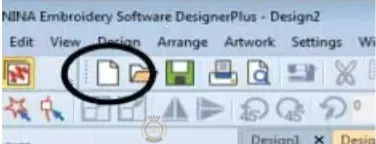
Schritt 2- Klicken Sie auf die Option „Rahmeneinstellung“.. Stellen Sie die Maschine ein und stellen Sie die Rahmengröße gemäß dem oben genannten Design ein.
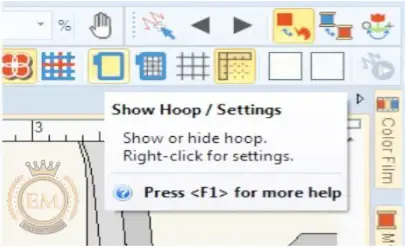
Schritt 3–; Aus der Auto-Digitalisierungs-Symbolleiste, Wählen Sie Bildmaterial einfügen und Ihre Datei. Wie ich bereits sagte, verwenden Sie den EPS-Dateityp für das Vektorbasisbild.
Schritt 4- Stellen Sie die Stickmustergröße so ein, wie sie unter einem Stickrahmen gestickt werden soll. Stellen Sie sicher, dass Ihr Design in den Stickrahmen passt.
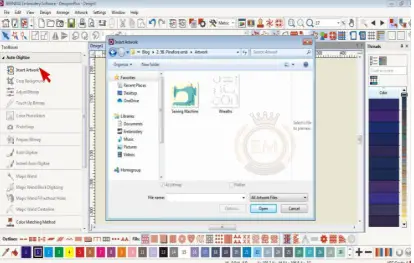
Schritt 5- Klicken Sie auf das Symbol für die automatische Digitalisierung. Legen Sie dann die Anzahl der Farben fest, die in der Bitmap verwendet werden sollen.
Schritt 6- Wählen Sie unter Verwendung der Zuordnungsmethode Fadentabelle zur Palette hinzufügen. Add “>;" Kunst + design to My Chart and remove “<;” andere Garntabellen aus der Spalte Meine Diagramme und klicken Sie auf OK.
Schritt 7- Legen Sie eine Option für jeden Farbfaden fest. Zum Beispiel,
Füllen/Detail/weglassen-weißen Hintergrund des Bildes ignorieren usw.

Klicken Sie dann auf Ok.
Und das ist alles. Jetzt müssen Sie nur noch die Bitmaps-Schaltfläche in der oberen Symbolleiste drücken, um das Bildmaterial auszublenden, und es wird nur die digitalisierte Stickerei angezeigt. Und auf diese Weise, Sie können Ihre Fotos erfolgreich digitalisieren, indem Sie eine Stickmaschine verwenden.
Fazit
Ich bin mir verdammt sicher, dass Sie diesen Beitrag genießen und viel Spaß daran haben werden, Ihre Kunstwerke auf diese Weise zu verwenden. Denken Sie daran, diese Schritte sorgfältig zu befolgen, um Fotos Ihrer Galerie zu digitalisieren. Sie müssen wissen, welcher Dateityp von Ihrem Gerät zum Digitalisieren problemlos gelesen werden kann. Achten Sie also darauf, die richtige Bilddatei auszuwählen und in eine gut geeignete Stickdatei umzuwandeln. Diese Konvertierung ist nur einen Klick entfernt. Mit der Verwendung von kostengünstig Digitalisierungssoftware, Sie können Ihr Foto in die digitalisieren Stickerei-Design Ihres gewünschten Mediums durch die Verwendung eines Stickmaschine. (Stoff/Jacke/Tasche, usw.)
Sie können die Bilddatei einfach in das Digitalisierungsprogramm hochladen. Zum Beispiel, im PNG-Dateiformat. Wenden Sie alle Digitalisierungsschritte darüber an. Schlussendlich, Speichern Sie die Datei als PES und laden Sie sie dann auf den Computer herunter.
- Nehmen Sie ein Bild von einem Telefon oder einer Kamera auf und konvertieren Sie das Bild entsprechend dem Programm in einen Dateityp.
- Entfernen Sie den Hintergrund, indem Sie Tools wie Entfernen verwenden. bg.
- Verwenden Sie eine Sticksoftware, um den Bilddateityp zu konvertieren.
- Laden Sie das Bild hoch.
- Berücksichtigen Sie die Bildgröße entsprechend dem gestickten Bereich.
- Wählen Sie Sticharten und -richtungen aus.
- Speichern Sie die Stickdatei und übertragen Sie sie auf die Maschine. Überprüfen Sie die Einstellungen und führen Sie Probetests durch
Die beste Sticksoftware zum Digitalisieren ist Hatch-Sticksoftware, Embird, Tintenstich, Nähkunst, etc.
Sie können jedes davon verwenden, um Ihr Bild je nach Maschine in eine Stickmusterdatei umzuwandeln. Das Beste von ihnen ist Inkstitch, da es kostenlos zur Verfügung steht.
Im ersten Schritt, Öffnen Sie Ihr Stickdesign. Und bei Bedarf Änderungen vornehmen.
Klicken Sie auf das Symbol und im Dateimenü, wählen Sie „Speichern unter“.
Dadurch, Sie wechseln zum Fenster und wählen dann den Ort aus, an dem Sie Ihre Datei speichern möchten.
Sie können auch den Namen Ihrer Datei und aus der Dropdown-Liste ändern, wählen Sie das Dateiformat.
Klicken Sie auf Speichern. Auf diese Weise, Sie können Dateien entsprechend dem gewünschten Dateityp speichern.
- Entfernen Sie den Hintergrund aus dem Bild
- Speichern Sie das Bild als PNG-Datei.
- Laden Sie es in das Digitalisierungsprogramm/die Software hoch
- Dateityp PES auswählen und speichern.
- Sie können es einfach als PES auf Ihren Computer herunterladen.
